Si vous utilisez Paint.NET, vous avez probablement déjà entendu parler des plug-ins. Ces extensions peuvent considérablement améliorer les fonctionnalités du programme et vous permettre d'obtenir des effets et des ajustements plus créatifs. Dans ce guide, je vous montre étape par étape comment télécharger et installer des plug-ins pour Paint.NET.
Principales conclusions
- Les plug-ins étendent les fonctionnalités de Paint.NET.
- Vous pouvez télécharger les plug-ins directement via la section d'aide.
- Le téléchargement et l'installation de plug-ins nécessitent de déplacer des fichiers DLL dans le bon dossier.
Guide étape par étape
Étape 1: Ouvrir la section d'aide dans Paint.NET
Pour commencer, ouvrez Paint.NET et cliquez sur "Aide" dans la barre de menu en haut. Vous y trouverez l'option des plug-ins, qui vous mènera aux pages de téléchargement.
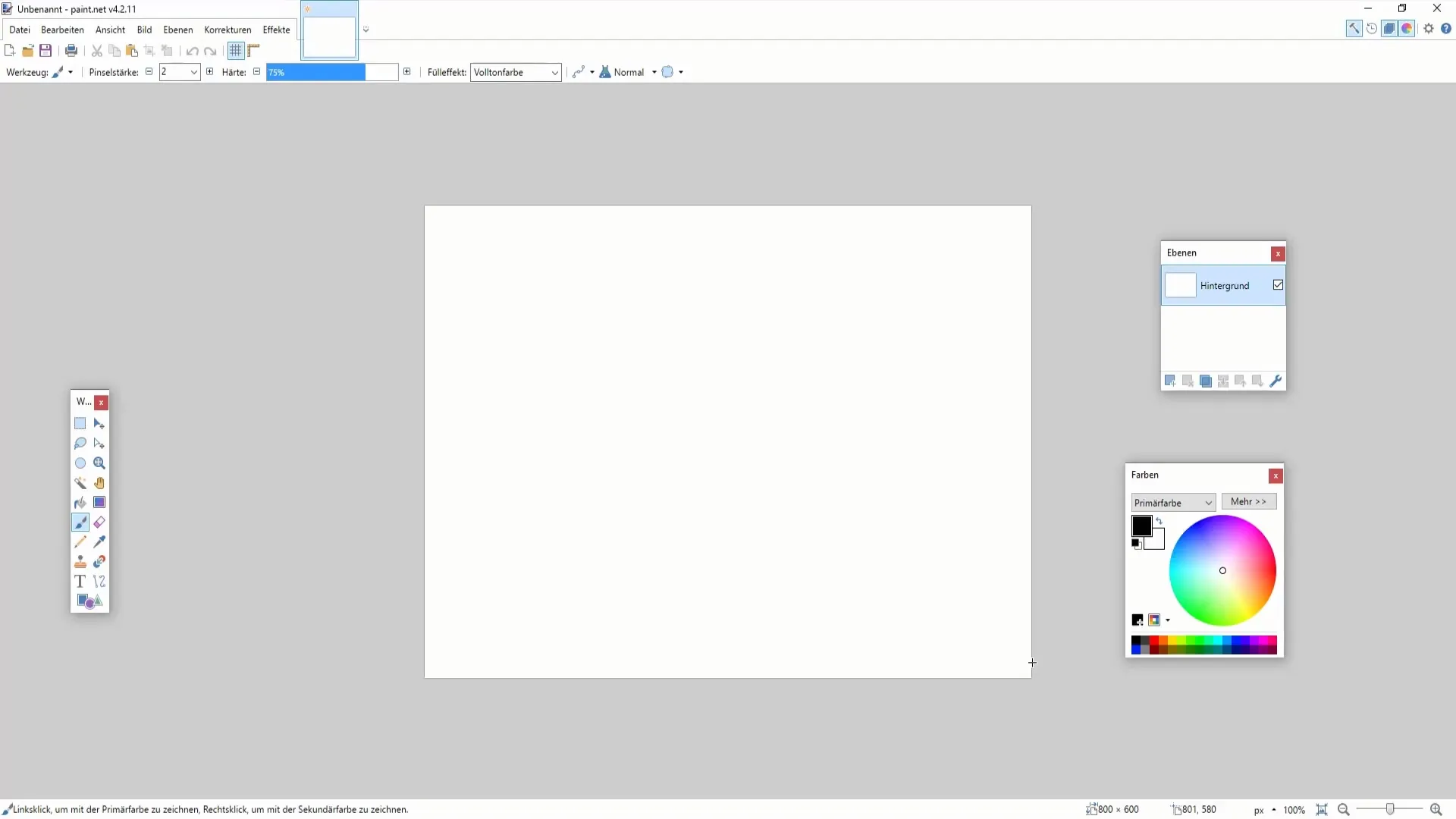
Étape 2: Naviguer vers les pages des plug-ins
Dans la section d'aide, vous pouvez cliquer sur le bouton "Plugins" pour voir plus d'options. Vous serez alors redirigé vers les sites Web correspondants où vous pourrez trouver divers plug-ins.
Étape 3: Sélectionner les plug-ins
Une fois sur le site des plug-ins, vous verrez de nombreuses options. Vous pouvez choisir soit des "Packs de plugins", soit des types de plug-ins spécifiques. Je recommande de parcourir d'abord les "Packs de plugins", car ils contiennent souvent plusieurs outils utiles.

Étape 4: Télécharger un pack de plug-ins
Choisissez l'un des packs de plug-ins proposés pour obtenir plus d'informations. Cliquez sur le lien correspondant pour commencer le téléchargement. Assurez-vous de sélectionner le bon fichier - il s'agit généralement de fichiers ZIP avec des DLL.
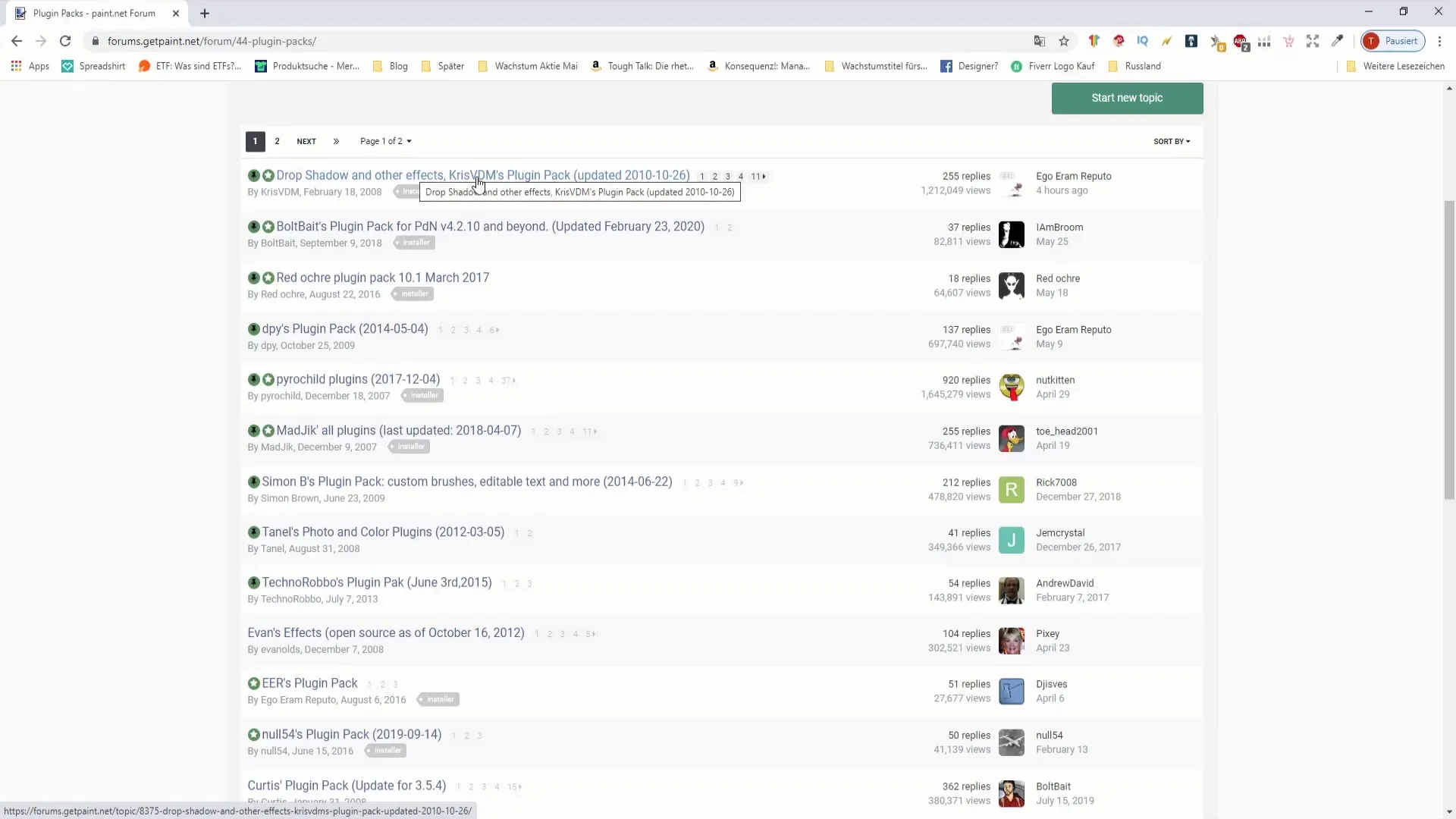
Étape 5: Téléchargement du fichier ZIP
Le téléchargement d'un fichier ZIP est la prochaine étape. Vous serez peut-être redirigé vers une page Dropbox ou trouverez un lien de téléchargement direct. Cliquez sur "Télécharger" pour enregistrer le fichier sur votre ordinateur.
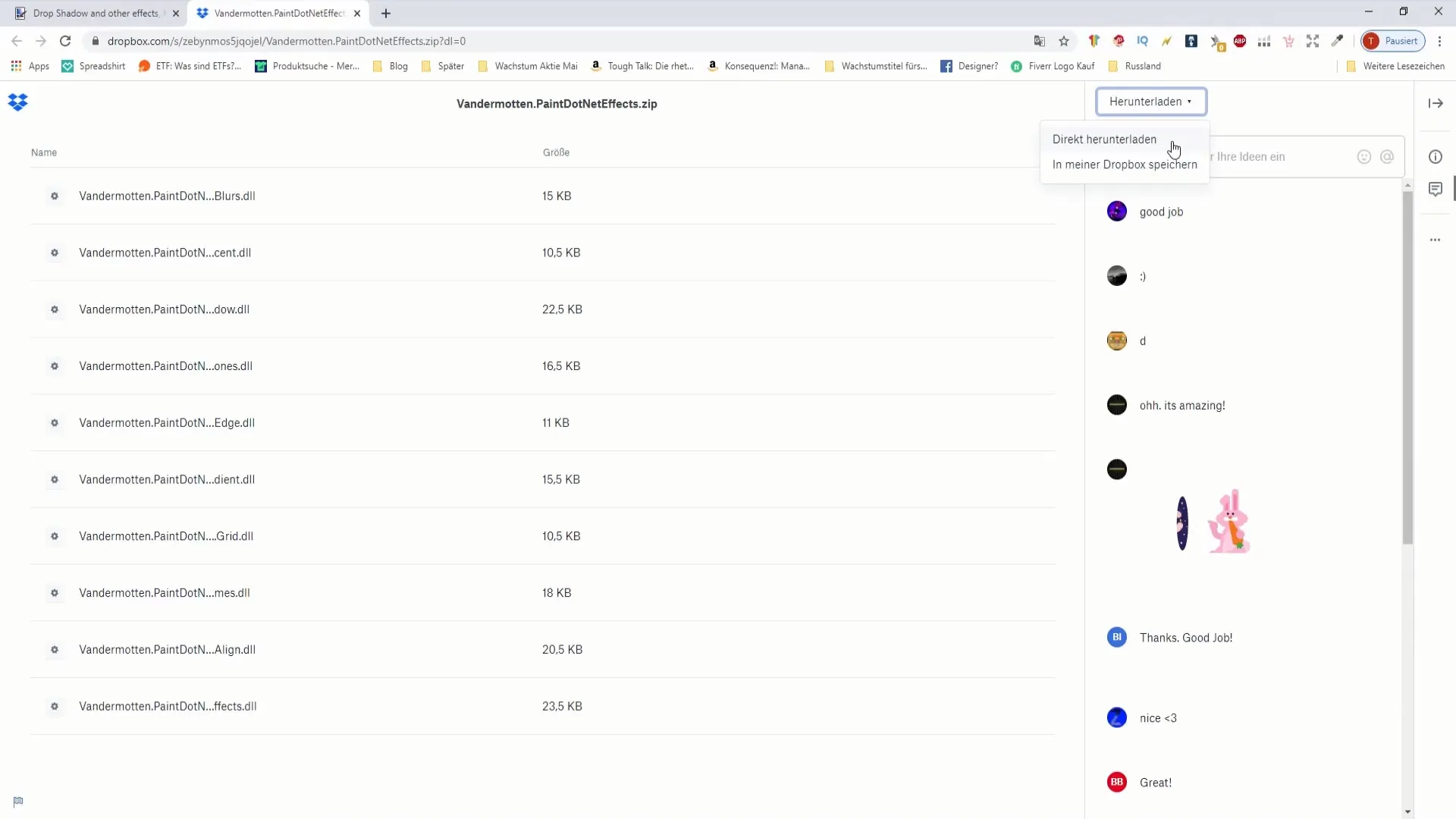
Étape 6: Extraire le fichier ZIP
Une fois le téléchargement terminé, extrayez le fichier ZIP. Cliquez avec le bouton droit de la souris sur le fichier et choisissez "Extraire tout". Vous obtenez un dossier avec les fichiers DLL nécessaires.
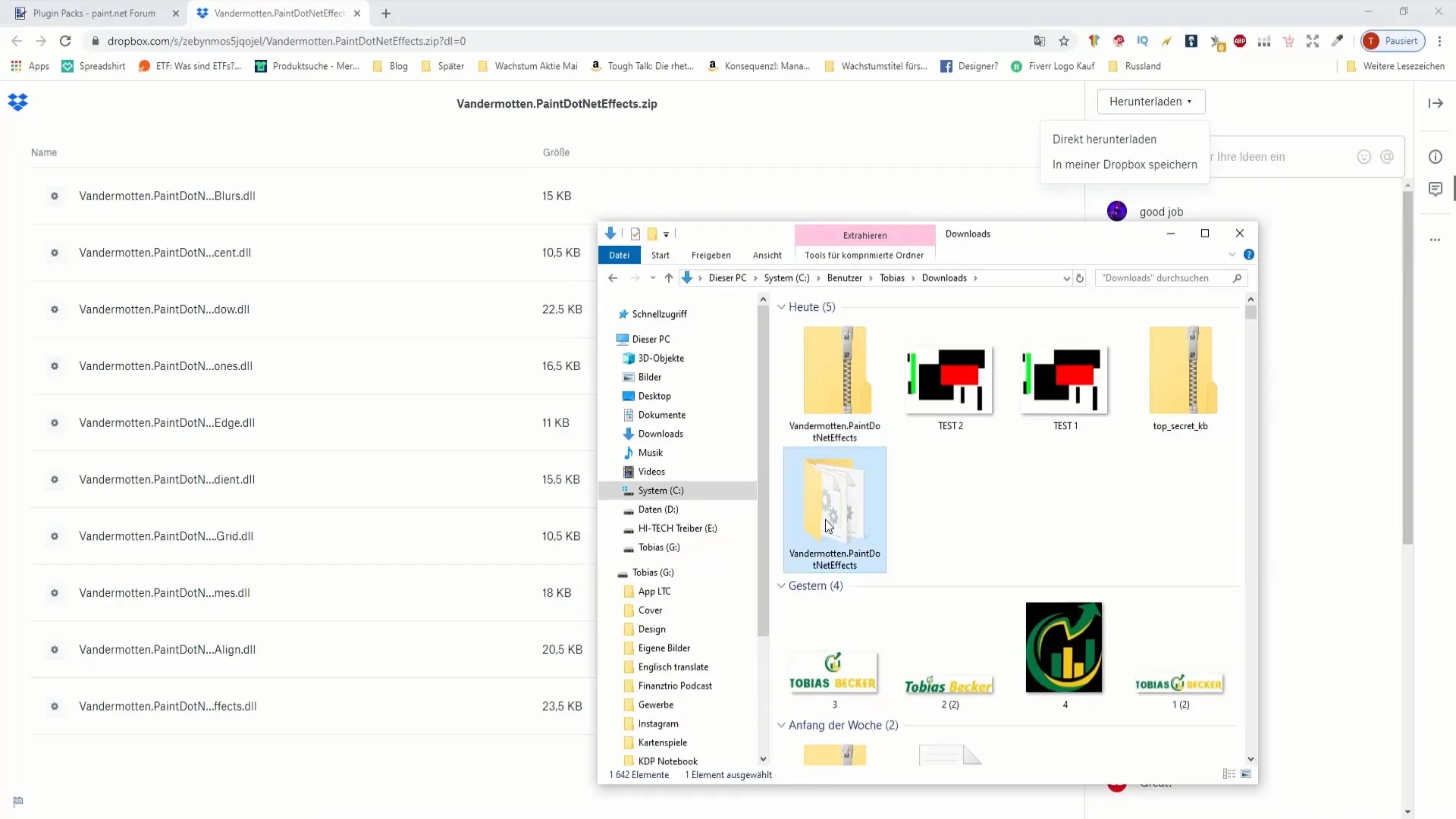
Étape 7: Copier les fichiers DLL
Recherchez maintenant le dossier d'installation de Paint.NET sur votre ordinateur. Vous le trouverez souvent sous "C:\Program Files\Paint.NET". À l'intérieur de ce répertoire, vous devriez trouver un dossier nommé "Effects". Si ce dossier n'existe pas, créez-le vous-même.
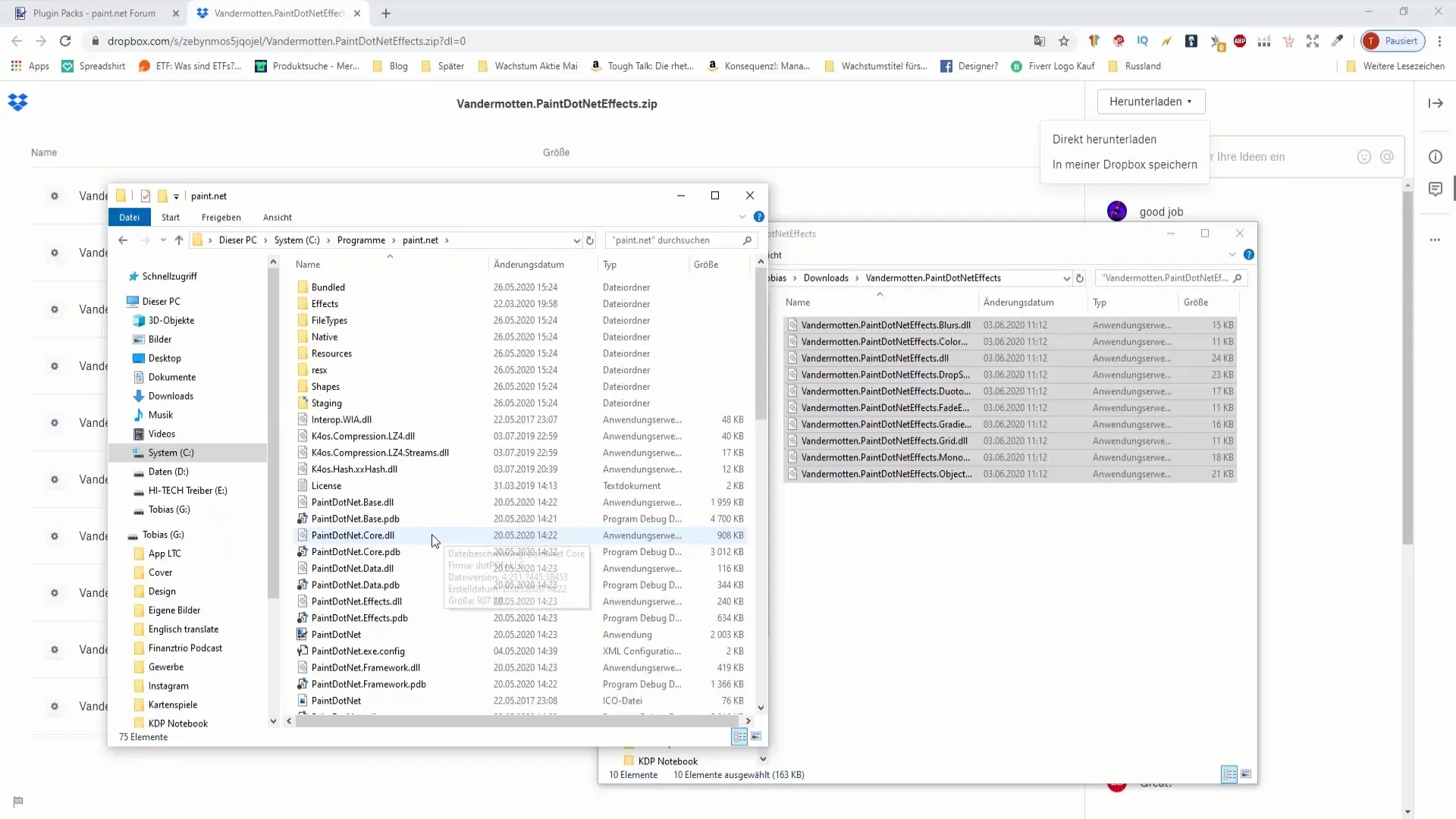
Étape 8: Insérer les fichiers dans le dossier Effets
Ouvrez le dossier "Effects" et glissez les fichiers DLL extraits à l'intérieur. Assurez-vous de copier tous les fichiers nécessaires dans ce dossier.
Étape 9: Redémarrer Paint.NET
Après avoir inséré les fichiers, fermez et redémarrez Paint.NET. Les nouveaux plug-ins devraient être visibles dans le menu la prochaine fois que vous l'ouvrirez.
Étape 10: Utilisation des plug-ins
Vous pouvez maintenant utiliser les plug-ins téléchargés. Vous les trouverez généralement sous "Effets" ou "Affichage" dans le menu. Expérimentez avec les nouvelles options pour trouver celles qui vous donnent les meilleurs résultats.
Étape 11: Exploration des fonctions des plug-ins
De nombreux plug-ins offrent des fonctionnalités supplémentaires qui peuvent vous aider à optimiser votre travail dans Paint.NET. Réfléchissez aux outils qui pourraient être utiles pour vos projets. Par exemple, certains plug-ins sont excellents pour la création de texte ou l'application d'effets spéciaux.
Résumé
Dans ce guide, vous avez appris comment télécharger et installer des plugins pour Paint.NET. Le processus peut sembler complexe au début, mais il devient plus facile à chaque fois que vous le suivez. Essayez différents plugins et découvrez comment ils peuvent étendre vos outils pour enrichir vos capacités créatives.
Questions fréquemment posées
Comment trouver les meilleurs plugins pour Paint.NET?Il suffit de parcourir différents packs de plugins et de lire les évaluations.
Les plugins sont-ils gratuits?Oui, tous les plugins que vous avez téléchargés sont gratuits.
Comment installer les plugins?Il suffit de déplacer les fichiers DLL dans le dossier "Effets" de Paint.NET et de redémarrer le programme.
Puis-je désinstaller des plugins?Oui, il vous suffit de supprimer les fichiers DLL correspondants du dossier "Effets".


